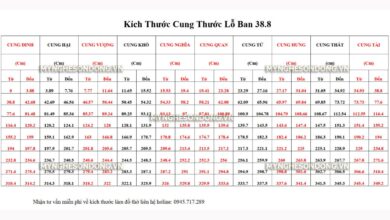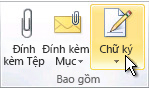1 click tạo usb boot uefi-legacy phân vùng ẩn đa năng với mini win (winpe)
1 click tạo usb boot UEFI-Legacy Anhdv Boot là cách đơn giản nhất để bạn sở hữu chiếc usb cứu hộ đa năng. Đặc biệt, công cụ này cũng giúp tạo boot cho ổ cứng gắn ngoài HDD Box mà không mất dữ liệu. Tạo usb boot với phân vùng ẩn để tránh virus và chứa file lớn hơn 4GB. Hay bạn có thể dễ dàng tích hợp bộ cài Windows vào usb cứu hộ Anhdv Boot.
Anhdv Boot hiện có trang chủ riêng: AnhdvBoot.com
Từ đây, bạn có thể cài đặt tất cả các phiên bản Windows trên nền Mini Windows 10. Hay dễ dàng sửa lỗi khởi động windows, sửa lỗi bad sector, Ghost Windows … Nếu muốn tạo boot cho HDD Box (ổ cứng gắn ngoài) thì bạn theo dõi bài viết này
Tính năng mới của 1 click tạo usb boot UEFI-Legacy Anhdv Boot 2019 (09-05-2019)
- Mini Windows 10 (Win10PE) xây dựng trên Windows 10 Version 1809. Đồng bộ hóa cách thức chọn phần mềm theo cả 3 cách: Sử dụng chuột phải, sử dụng Pstart và sử dụng Program Files.
- Mini XP được chỉnh sửa từ Mini XP 15.2 của Hiren Boot.
- Thêm một số phần mềm: Acronis TrueImage 2014 (cho cả WinPE và DOS), PC Unlocker, Remote Registry, SSD Life Pro, HCI Memtest, Acronis DiskDirector 12 (DOS), Gold Memtest (DOS).
- Các phần mềm đều được cập nhật lên phiên bản mới (Xem chi tiết tại trang Tính năng).
- Hỗ trợ thêm Clover Bootloader.
- Công cụ One Click tạo USB/HDD Boot UEFI và Legacy được cập nhật. Grub2 được dùng làm bootloader mặc định khi tạo boot.
Đọc thêm
Ưu điểm của công cụ 1 click tạo usb boot UEFI-Legacy ẩn đa năng này
- Tạo usb boot đa năng hỗ trợ cả 2 chuẩn UEFI-Legacy với chỉ 1 click chuột (one click)
- Có lựa chọn tạo usb boot với 1 phân vùng ẩn đi để tránh virus và 1 phân vùng NTFS để chứa file lớn hơn 4GB.
- Có sẵn Mini Windows 10 32/6 (Win10PE), đây là phiên bản rút gọn của Windows 10.
- Mini XP được chỉnh sửa lại từ Hiren boot
- Công cụ Dos: Partition Wizard, Partition Guru, Konboot, Memtest, MHDD, ghost 11.5, HDD regenerator, Active Password Changer …
- Đầy đủ các phần mềm cứu hộ trên Mini Windows: Acronis TrueImage, Norton Ghost, Partition Wizard, Aomei Partition, Partition Guru …
- Hỗ trợ Boot Linux (ubuntu, fedora, kali linux, Parted Magic ….)
- Hỗ trợ quét virus (Kaspersky rescue, Bitdefender rescue, Avira rescue, Eset, Dr.Web)
Hướng dẫn sử dụng công cụ 1 click tạo usb boot UEFI-Legacy
Công cụ 1 click tạo usb boot UEFI-Legacy đa năng này rất dễ sử dụng. Công cụ có thể tạo USB boot với 1 phân vùng Boot ẩn đi để tránh virus và 1 phân vùng NTFS để chứa file > 4Gb.
Bước 1: Tải về Anhdv Boot 2019 và 1 click tạo usb boot UEFI-Legacy
Tải về công cụ 1 click usb Anhdv Boot và giải nén với mật khẩu anhdvboot.com bằng phần mềm 7 Zip. Mặc định Anhdv Boot chỉ gồm Mini Windows 10 và Mini XP.
Download Anhdv Boot
Nếu bạn đã tạo usb Anhdv Boot từ trước, chọn cập nhật (không mất dữ liệu USB). Pasword giải nén: anh-dv.com (nên dùng 7zip và Winrar mới nhất). Có thể cài đặt Windows 7, 8, 10 trên Mini Windows 10 mà không cần Mini Win 7 và 8.
Hướng dẫn mới hơn bạn có thể xem ở đây.
Bước 2: Chạy công cụ 1 click usb boot và làm theo hướng dẫn
Giải nén file tải về bằng phần mềm 7zip hoặc WinRar phiên bản mới nhất (password: anhdvboot.com) và chạy file One_Click_Anhdv_Boot_2019.exe
Đọc thêm
Nhập 1 và bấm phím Enter (từ sau mỗi khi nhập thì bấm phím này) để sử dụng ngôn ngữ Tiếng Việt.
Nhập đúng số thứ tự của USB hoặc ổ cứng gắn ngoài (HDD Box) trong danh sách liệt kê.
Nếu USB không hiện trong danh sách ( hay không hiện luôn danh sách, chỉ hiện chữ T chẳng hạn) thì cần kiểm tra xem bạn có đặt công cụ trong folder Tiếng Việt có dấu hay không? Nếu đường dẫn có dấu thì sửa thành không dấu. Bạn có bao nhiều ổ cứng thì nhập số bấy nhiều vào (1 ổ cứng nhập 1, 2 ổ cứng nhập 2 …)
Để tạo usb boot với 2 phân vùng (tạo usb boot với phân vùng ẩn) thì chọn Y. Công cụ sẽ chia USB ra làm 2 phân vùng: phân vùng FAT32 ẩn đi và phân vùng NTFS chứa file lớn. Nếu USB có dung lượng thấp (nhỏ hơn 8Gb) thì nên chọn N.
Phần mềm sẽ format usb để tạo usb boot uefi legacy, chọn Y để tiếp tục.
Nếu muốn sử dụng thêm Mini Windows 7/8 thì nhập thêm 1000 MB (có thể nhập 1024 để chẵn 1GB). Lúc này dung lượng phân vùng USB-BOOT sẽ là 2048 + 1000. Dùng thêm Fedora, Bitdefender, Kali thì lại cộng thêm. Nếu dùng tất cả các ISO liệt kê ở trên, bạn cần nhập 6100. Trong trường hợp không dùng ISO nào trong danh sách, bấm phím Enter. Công cụ sẽ tạo usb boot uefi legacy với dung lượng 2048 MB (2GB).
Đợi đến khi công cụ 1 click tạo usb boot UEFI-Legacy chạy xong và xuất hiện thông báo:
Nếu tạo usb boot với phân vùng ẩn thì bạn ngắt usb ra và cắm lại. Gặp trường hợp không có phân vùng nào của USB hiển thị, hay hiển thị phân vùng ẩn lên. Chạy lại công cụ 1 click tạo usb boot UEFI-Legacy để sửa lỗi. Sau khi chọn ngôn ngữ và usb thì bạn sẽ có các lựa chọn sau:
Chọn 5 để sửa lỗi không hiển thị đúng phân vùng usb. Ngoài ra bạn có các lựa chọn cập nhật USB boot, tạo mới, nạp lại Bootloader, xóa usb. Khi tạo usb boot với phân vùng ẩn thì bạn có các lựa chọn trên. Còn chỉ tạo usb boot với 1 phân vùng thì có các lựa chọn sau:
Tạo usb boot uefi legacy xong rồi, dùng QemuBootTester xem đã tạo USB thành công hay chưa. Trên Qemu chỉ cần xuất hiện menu boot là thành công (không chạy được Mini Windows trên QEMU). Khi tạo usb boot với phân vùng ẩn, bạn có thể bảo vệ usb khỏi Virus theo hướng dẫn này.
Kết quả mô phỏng cho chế độ Legacy
Khi mô phỏng với QEMU ở chế độ EFI-x64, cần đợi đến khi xuất hiện menu boot.
USB Boot Anhdv Boot 2018 đã hỗ trợ đầy đủ cả 2 chuẩn UEFI và Legacy. Muốn chọn chuẩn boot cho usb, khởi động lại máy tính và bấm phím tắt để vào Boot Options (Boot Menu)
Như máy HP 8470P của mình thì có 2 dòng USB nhưng không ghi rõ UEFI hay Legacy. Một số máy sẽ có Boot Options rất rõ ràng phân chia thành 2 mục Legacy và UEFI.
Đọc thêm
Xử lý lỗi khi dùng 1 click usb boot uefi legacy
Kết luận
Công cụ 1 click tạo usb boot UEFI-Legacy này là cách đơn giản nhất để bạn có chiếc usb cứu hộ đa năng và chuyên nghiệp. Muốn thêm các Modul hay tích hợp bộ cài win vào usb mời các bạn đọc thêm các bài viết liệt kê ở trên. Các bạn đừng quên Like Fanpage để theo dõi những bài viết mới nhất. Qua đây mình cũng chân thành cảm ơn Niemtin007 đã đặt nền móng cho công cụ 1 click tạo usb boot này.
4.9/5 – (94 bình chọn)
1 Click tạo USB Boot UEFI và Legacy đa năng chia 2 phân vùng boot mini Windows cứu hộ máy tính
Cách tạo USB Boot chuyên nghiệp và tốt nhất hiện nay. Hướng dẫn 1 Click tạo USB Boot UEFI và Legacy chia làm 2 phân vùng boot mini Windows cứu hộ máy tính cực dễ
1 Click Boot USB phân vùng ẩn hỗ trợ UEFI và Legacy 2020 có gì mới
Tính năng tự động sao chép các gói mở rộng ngay trong quá trình tạo boot.
Tự động tạo HDD Boot với phân vùng ẩn không mất dữ liệu
Được tối ưu lại nên tạo usb boot phân vùng ẩn sẽ nhanh hơn phiên bản trước.
Nhận diện được chính xác đã tạo usb boot Anhdv hay chưa để có lựa chọn phù hợp.
Chuẩn bị trước khi tạo USB Boot phân vùng ẩn Anhdv Boot 2020
1. Download Anhdv Boot và 1 Click Boot USB phân vùng ẩn hỗ trợ UEFI và Legacy: https://gicovietnam.blogspot.com/2020/05/1clickbootusbphanvunganuefilegacy.html
2. Tạo USB Boot phân vùng ẩn hỗ trợ UEFI và Legacy với Anhdv Boot
2.1.Nhấp phải chuột vào công cụ One click USB HDD Anhdv Boot 2020 và chọn Run as Addministrator.
2.2.Nhập đúng số thứ tự của USB cần tạo boot. Nếu USB có từ 2 phân vùng trở lên thì sẽ hiển thị như hình dưới dù trước đó có tạo USB Anhdv hay không
2.3.Chọn 2 để tạo mới, chọn 1 để cập nhật (chỉ với usb đang dùng phiên bản 2020)
2.4.Nhập Y để tạo usb boot với phân vùng ẩn.
2.5.Có một số gói mở rộng cần copy vào phân vùng boot mới chạy được. Nếu dùng gói nào ở trên thì cần nhập thêm dung lượng tương ứng. Hay cần phân vùng boot rộng rãi thì nhập dung lượng tùy nhu cầu. Không dùng thêm thì bấm Enter để tạo phân vùng ẩn 3 GB.
2.6.Nếu các gói mở rộng được chuẩn bị và copy vào chung thư mục với công cụ 1 click. Thì có một số bước bạn cần phải nhập Password: gicovietnam.blogspot.com rồi bấm Enter.
Lưu ý: Password sẽ không hiện ra.
2.7.Và khi được hỏi thì nhập f để sao chép gói mở rộng
2.8.Đợi đến khi quá trình tạo usb boot hoàn thành.
2.9.Nhớ ngắt USB rồi rút ra cắm lại xem có đúng là chỉ phân vùng USBDATA hiện không nhé. Nếu không nhập N, tiếp tục rút USB ra khi được nhắc và kiểm tra lại.
Kết luận
Trên đây mình hướng dẫn chi tiết cách tạo usb boot phân vùng ẩn hỗ trợ cả UEFI và Legacy. Nếu gặp lỗi trong quá trình dùng 1 click Anhdv Boot thì cần xem đường dẫn chứa Anhdv Boot có dấu Tiếng Việt hay không. Thử đóng công cụ và chạy lại, chúc thành công!